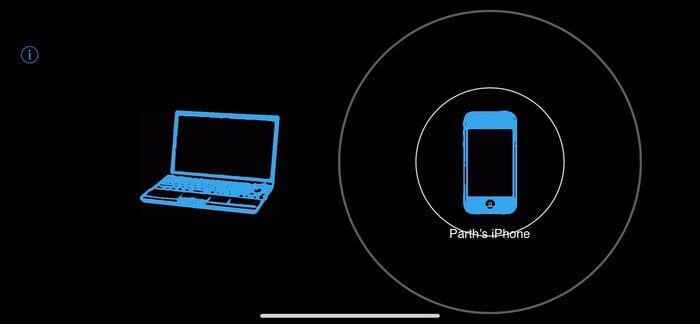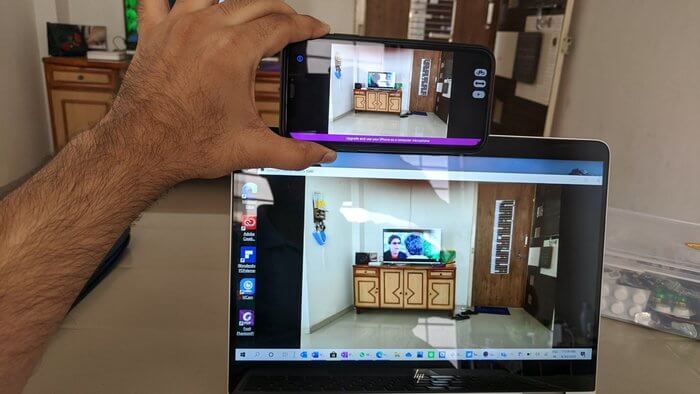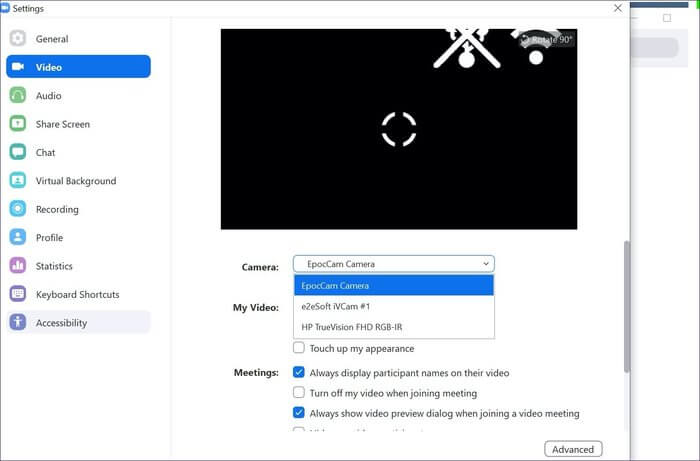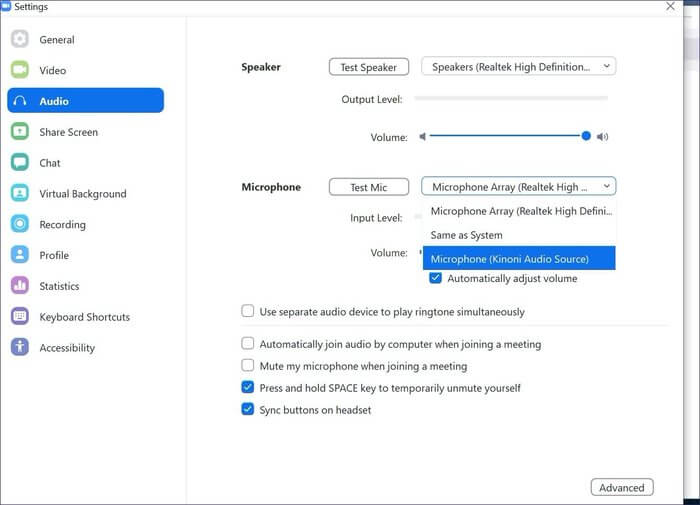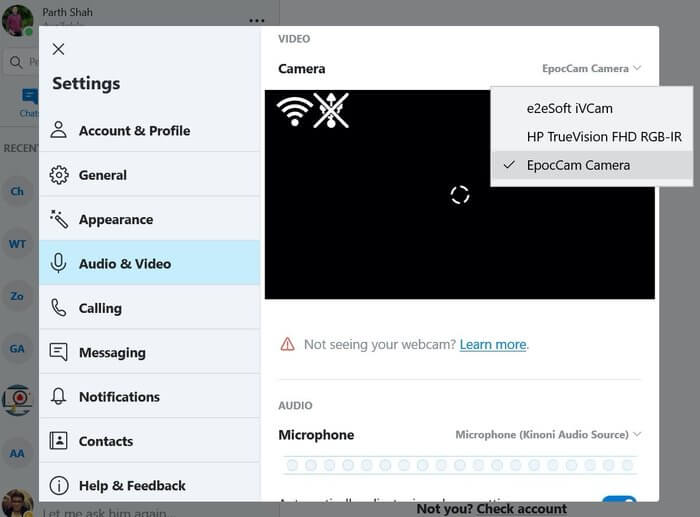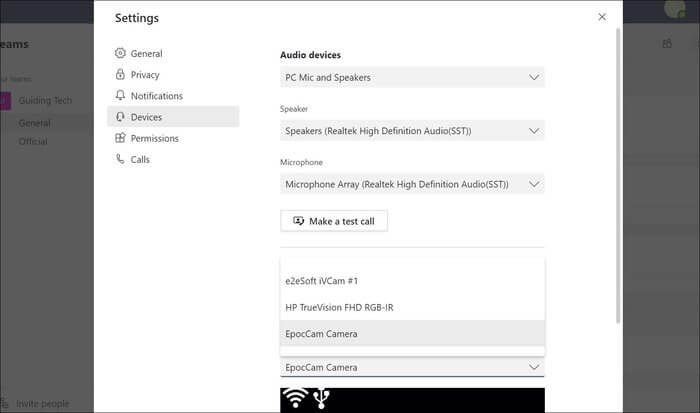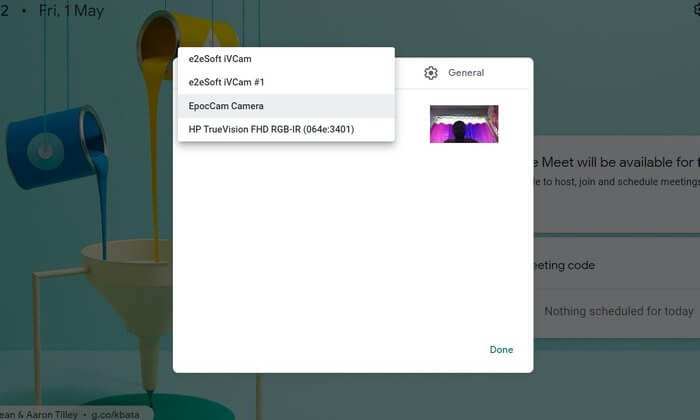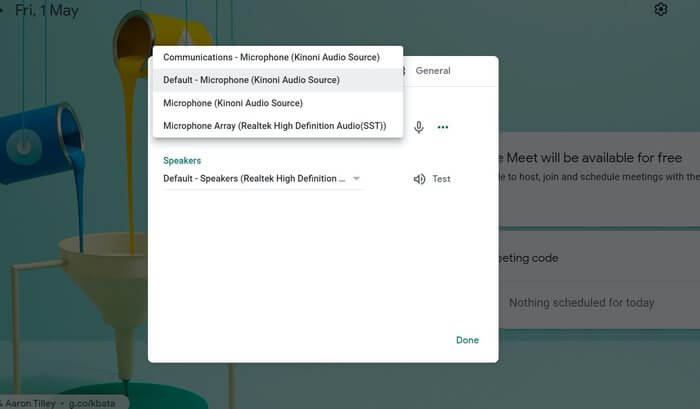EpocCam'i Windows'ta Zoom, Skype, Microsoft Teams ve Google Meet ile kullanma
Dünyanın dört bir yanındaki insanlar yeni ev hazırlığı yöntemlerine uyum sağlıyor. Bu uygulama, Video görüşmeleri Ve web seminerleri. Çoğu şirket Video konferans uygulamaları مثل yakınlaştırma و Skype و Microsoft Ekipleri و Google Buluşması , Vb., Dijital toplantılar oluşturmak için. Bilgisayarlarında kaliteli bir web kamerası olmayanlara ne olacak? Neyse ki, var Web kamerası uygulamaları bir telefon kullanmanıza olanak tanır Windows veya macOS'ta bir web kamerası olarak iPhone veya Android.
Bu web kamerası uygulamaları arasında, epoccam İPhone veya Android'i Windows ve macOS'ta bir web kamerasına dönüştürmek için en iyilerinden (evet, birkaçını denedik). Dört platformda da (Android, iOS, Windows ve macOS) bulunur ve işletim sistemleri arasında sorunsuz bir kurulum sağlar.
EpocCam, yalnızca telefonunuzdan Windows PC'ye canlı akış sunmakla kalmaz. Yazılımı Zoom, Skype, Google Meet ve Microsoft Teams gibi görüntülü arama uygulamalarıyla da kullanabilirsiniz.
Bu yazıda, Windows PC'nizle EpocCam'i kullanmanın tüm kurulumunda size yol göstereceğiz. Bu nedenle, video görüşmeleri yapmak veya almak için uygulamayı bir sonraki açışınızda, EpocCam'i kullanır ve telefonunuzun kamerasından feed'i beslersiniz. Başlayalım.
EPOCCAM hazırlığı
EpocCam'i Windows'ta görüntülü arama uygulamalarıyla kullanmadan önce, hizmeti cep telefonunuza ve PC'nize indirmeniz ve ayarlamanız gerekir.
İlk olarak, bir Android, iOS veya iPadOS cihazına EpocCam uygulamasını indirin. Evet, iPad ile de çalışıyor.
Şimdi Windows PC'ye gidin ve resmi EpocCam web sitesine gidin kinoni.com Aşağı kaydırın. Sitede bir Windows sürücüsü indirme seçeneği bulacaksınız. Üzerine tıklayın ve zip dosyasını cihaza indirin. Siteyi cihaza indirmek ve dosyayı ayıklamak için gidin. EpocCam görüntüleyici uygulaması için sürücüler gereklidir ve yazılımın Skype, Zoom, Google Teams vb. İle entegre olmasına izin verin. Bu nedenle bu sürücüleri yönetici ayrıcalıklarıyla yüklemelisiniz.
Windows için EpocCam'i indirin
EpocCam sürücüleri Windows 7 ve Windows 10 ile uyumludur. Mobil uygulamalar için iOS 10.3 veya daha yenisine sahip bir iPhone veya en az Android 4.0 veya daha yenisini çalıştıran bir Android cihaza ihtiyacınız olacaktır.
Şimdi, telefonunuzda ve PC'nizde EpocCam uygulamasını aynı anda açın. Her iki cihazın da aynı Wi-Fi ağına bağlı olduğundan emin olun veya telefonun kamerasından PC'ye canlı yayın başlatmak için bir USB veri kablosu kullanın. Buradaki başarılı bağlantı, kurulumun tam ve görüntülü arama uygulamalarıyla kullanıma hazır olduğu anlamına gelir.
ZOOM ile EPOCCAM kullanın
Zoom, piyasadaki en iyi video konferans uygulamalarından biridir. Öncelikle, Windows için Zoom uygulamasını indirmeniz gerekir. Şimdi Zoom uygulamasını açın ve üstteki Ayarlar simgesine dokunun. Video > Kamera'ya gidin ve listeden EpocCam'i seçin.
Windows için Zoom uygulamasını indirin
EpocCam ayrıca iPhone veya Android telefonu Windows PC'deki video görüşmesi uygulamalarında varsayılan mikrofon olarak kullanmanızı sağlar. Zoom üzerinde varsayılan mikrofon olarak ayarlamak için şu adrese gidin: Yakınlaştırma Ayarları> Ses> Mikrofon ve Kinoni Ses Hizmeti'ni seçin.
EpocCam on Zoom ile ilgili deneyimim karışık. Canlı video yayını üzerinde çalışırken, uzun aramalar sırasında bazı hatalar fark ettim.
SKYPE ile EPOCCAM kullanın
Skype, en eski video görüşmesi çözümlerinden biridir. Uygulamayı Microsoft Store'dan indirebilirsiniz.
Skype'ı açın ve üstteki üç noktalı menüye dokunun. set Ayarlar > Ses ve Video > Kamera ve listeden EpocCam'i seçin.
EpocCam'i Skype mikrofonu olarak kullanmak için şu adrese gidin: Ayarlar > Ses ve Video > Mikrofon ve listeden Kinoni Ses Kaynağı'nı seçin.
Skype, görüntülü arama uygulamaları için favori seçimim oldu. EpocCam onunla kusursuz bir şekilde çalışır, ancak çevrimiçi tutar ve çok uzun bir süre kullanırsanız telefonun veya tabletin biraz ısınacağını unutmayın.
MICROSOFT ekipleriyle EPOCCAM kullanın
Microsoft Teams bugünlerde yürürlükte. Yazılım, kurumsal kullanıcılar arasında popüler olduğunu kanıtladı ve son zamanlarda platformda günlük 75 milyon aktif kullanıcıyı geçti.
EpocCam'i Microsoft Teams'de görüntülü arama yapmak üzere kullanmak için Microsoft Teams uygulamasını indirin ve açın. En üstteki profil simgesine dokunun ve Ayarlar'a gidin. Cihaz listesine gidin ve mikrofon listesinden Kinoni Audio servislerini seçin.
Windows için Microsoft Teams'i indirin
Aynı listeden, Microsoft Teams'de varsayılan video kamera olarak EpocCam'i seçin. Şimdiye kadar, Teams ile EpocCam kullanırken hiçbir sorun yaşamadım.
Google Meet ile EPOCCAM kullanma
Google Meet, arama devi için yalnızca başarılı bir kurumsal varsayılan toplantı ürünü yükler. Google, Google Meet'da ayda 100 milyon katılımcı görüyor. Google kısa süre önce Google Meet'a yeni eklemeler yaptığını ve hizmeti herkese ücretsiz yaptı.
EpocCam'i aşağıdakilerle birlikte kullanabilirsiniz: Google Buluşması ayrıca. Herhangi bir web tarayıcısını açın ve Google Meet'e gidin. Ana ekrandan, üstteki Ayarlar simgesine dokunun.
Ses menüsünden, varsayılan mikrofon olarak Kinoni Ses Kaynağı'nı seçin. Video menüsünde, varsayılan Google Meet kameranız olarak EpocCam'i seçin.
EpocCam kullanımı ücretsizdir, ancak bazı sınırlamalarla birlikte gelir. Ücretsiz sürüm 640 x 480 çıkış video çözünürlüğü ile sınırlıdır. Ayrıca reklamlar ve filigranlar ile birlikte gelir. Kaldırmak için, telefon çıkışını mikrofon olarak kullanmanıza izin veren, video çıkışını Full HD'ye yükselten 8 dolarlık ücretli sürümü satın alabilirsiniz.
Gönderiyi bitirmeden önce birkaç not. Telefonu Windows'ta web kamerası olarak kullanırken, daha iyi stabilite için telefon tutucusu veya tripod kullanın. Sürekli akış telefonunuzun pilini tüketebilir, bu nedenle bir güç adaptörü veya güç bankası kullanmayı düşünün. Bununla birlikte, sürekli kullanım telefonu da ısıtabilir. Bu yüzden, onu da dinlendirdiğinizden emin olun.
EPOCCAM video konferansı profesyonellerin üçte birini kullandı
Bu günlerde iyi ve uygun fiyatlı bir web kamerası bulmak zor. Çoğu zaten tükendi ya da teslim edilmedi. İşte bu noktada EpocCam gibi çözümler devreye giriyor. Gerekli sürücüleri indirin ve uygulamayı Zoom, Skype, Microsoft Teams ve Google Meet ile kullanın.